Configurar a autenticação no site
Decidir como e se os utilizadores têm de se autenticar quando visitam é uma personalização central em qualquer site do Power Pages. Se impuser a autenticação, os utilizadores irão autenticar-se através de um fornecedor de identidade.
Power Pages inclui vários provedores de identidade 2.0 integrados OAuth , para que os usuários possam se autenticar em seu site com uma conta Microsoft, LinkedIn, Facebook, Google ou Twitter. O seu site só pode ter uma instância de um fornecedor de identidade OAuth 2.0 de cada vez.
Pode adicionar fornecedores de identidade SAML 2.0, OpenID Connect e WS Federation, se necessário.
O Power Pages torna mais fácil para os criadores e administradores configurarem a autenticação do utilizador. Depois de selecionar um fornecedor de identidade, os pedidos na aplicação guiam-no pelas restantes definições.
Para configurar a autenticação de utilizador para o seu site:
- Selecione definições de autenticação gerais.
- Introduza as definições para um fornecedor de identidade específico.
Nota
As alterações às definições de autenticação do site podem demorar alguns minutos a refletir-se no site. Para ver as alterações de imediato, reinicie o site no centro de administração.
Selecione definições de autenticação gerais
Algumas definições de autenticação não dependem do fornecedor de identidade que escolheu. Aplicam-se geralmente ao método de autenticação do site.
Iniciar sessão no Power Pages.
Crie um site ou edite um site existente.
No painel lateral esquerdo, selecione Segurança.
Em Gerir, selecione Fornecedores de identidade.
Selecione Definições de autenticação.
Selecione as definições de autenticação gerais de que precisa e, em seguida, selecione Guardar.
De seguida, introduza as definições específicas para o seu fornecedor de identidade.
Definições gerais
Selecione as seguintes definições de autenticação geral:
Início de sessão externo: A autenticação externa é fornecida pela API Identidade ASP.NET. Os fornecedores de identidade de terceiros lidam com a gestão de credenciais e palavra-passe da conta.
- Ativado: para se registarem para terem acesso, os utilizadores selecionam uma identidade externa para se registarem no site. Depois do registo, uma identidade externa tem acesso às mesmas funcionalidades que uma conta local. Saiba como gerir contas externas.
- Desativado: os utilizadores não se podem registar ou iniciar sessão com uma conta externa.
Abrir registo: controla a inscrição ou novo registo de conta de utilizador, formulário para criar um utilizador local.
- Ativado: o formulário de inscrição permite que qualquer utilizador anónimo visite o site e crie uma nova conta de utilizador.
- Desativado: o formulário de inscrição está desativado e oculto.
Exigir e-mail exclusivo: especifica se um utilizador precisa de fornecer um endereço de e-mail exclusivo aquando da inscrição.
- Ativado: uma tentativa de inscrição pode falhar se um utilizador fornecer um endereço de e-mail que já existe num registo de contacto.
- Desativado: um novo utilizador pode inscrever-se com um endereço de e-mail duplicado.
Configurar fornecedores de identidade específicos
O fornecedor de identidade específico que planeia utilizar tem as suas próprias definições que é necessário introduzir.
Nota
Se utilizar ou adicionar um nome de domínio personalizado ou alterar o URL de base do site, tem de configurar o seu fornecedor de identidade para utilizar o URL de resposta correto.
No seu site do Power Pages, selecione Segurança>Fornecedores de Identidade.
A lista mostra todos os fornecedores de identidade que estão disponíveis para utilização.
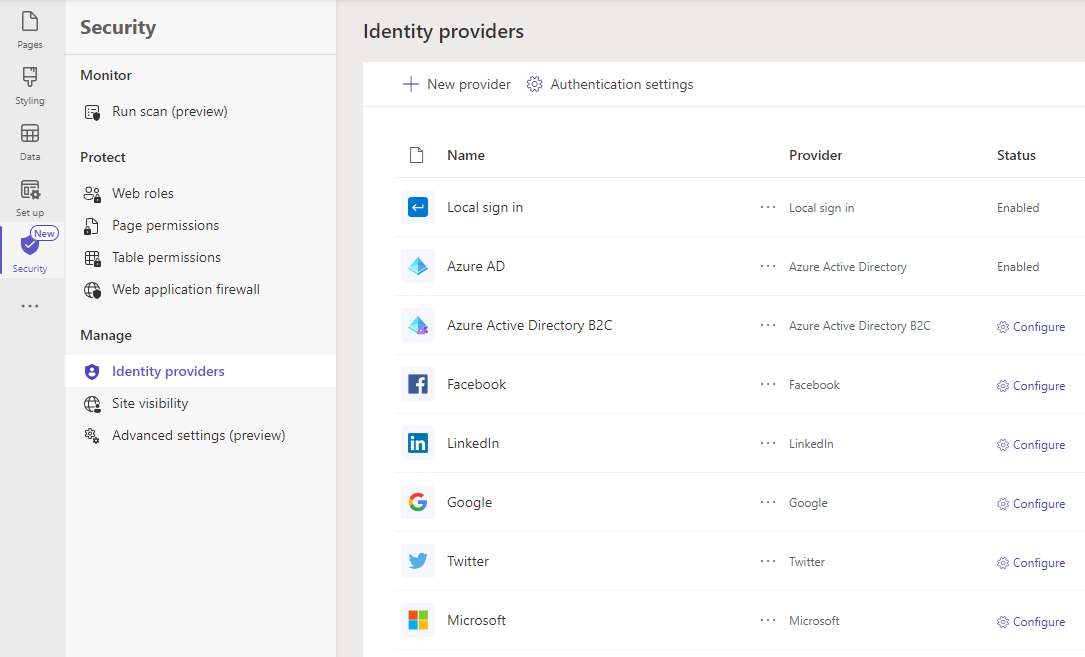
Para configurar um fornecedor de identidade que aparece na lista, selecione Configurar.
Se o fornecedor que pretende utilizar não estiver listado, adicione-o.
Deixe o nome do fornecedor tal como está ou altere-o se assim o quiser.
O nome do fornecedor é o texto no botão que os utilizadores vêem quando selecionam o seu fornecedor de identidade na página de início de sessão.
Selecione Seguinte.
Para os passos restantes, localize o fornecedor na tabela de fornecedores de identidade comuns e, em seguida, selecione o link da documentação.
Adicionar um fornecedor de identidade
Se o fornecedor de identidade que pretende utilizar não aparecer na lista, pode adicioná-lo.
No seu site do Power Pages, selecione Segurança>Fornecedores de Identidade.
Selecione + Novo fornecedor.
Na lista Selecionar fornecedor de início de sessão, selecione Outro.
Na lista Protocolo, selecione o protocolo de autenticação que o fornecedor utiliza.
Introduza o nome do fornecedor, já que deve aparecer na página de início de sessão do seu site.
Selecione Seguinte.
Para os passos restantes, selecione Saber mais na página de configuração para abrir o link da documentação apropriado:
Selecione Confirmar.
Editar um fornecedor de identidade
No seu site do Power Pages, selecione Segurança>Fornecedores de Identidade.
À direita do nome do fornecedor de identidade, selecione Mais Comandos (...) >Editar configuração.
Altere as definições de acordo com a documentação do fornecedor:
Selecione Guardar.
Nota
Não é possível alterar a configuração de Início de sessão local e dos fornecedores do Microsoft Entra aqui. Em vez disso, utilize as definições do site.
Eliminar um fornecedor de identidade
Quando elimina um fornecedor de identidade, apenas a sua configuração é eliminada. O fornecedor continua disponível para utilização no futuro com uma nova configuração. Por exemplo, se eliminar o fornecedor de identidade do LinkedIn, a sua aplicação do LinkedIn e a configuração da aplicação permanecerão intactas. Da mesma forma, se eliminar um fornecedor de B2C do Azure AD, apenas a configuração é eliminada; a configuração do inquilino do Azure para este fornecedor não é alterada.
No seu site do Power Pages, selecione Segurança>Fornecedores de Identidade.
À direita do nome do fornecedor de identidade, selecione Mais Comandos (...) >Eliminar.
Definir um fornecedor de identidade predefinido
Pode predefinir qualquer fornecedor de identidade configurado. Quando um fornecedor de identidade é predefinido, os utilizadores que iniciam sessão no site não são redirecionados para a página de início de sessão. Em vez disso, iniciam sessão através do fornecedor selecionado.
Só pode predefinir um fornecedor de identidade configurado.
Importante
Se predefinir um fornecedor de identidade, os utilizadores não podem escolher qualquer outro fornecedor de identidade.
No seu site do Power Pages, selecione Segurança>Fornecedores de Identidade.
À direita do nome do fornecedor de identidade, selecione Mais Comandos (...) >Predefinir.
Para remover a predefinição e permitir que os utilizadores selecionem um fornecedor de identidade configurado quando iniciam sessão, selecione Remover como predefinido.
Impedir o erro "Problemas ao iniciar sessão" se recriar o site
Se eliminar e recriar o seu site do Power Pages, os utilizadores podem receber o seguinte erro ao tentar iniciar sessão:
Sorry, but we're having trouble signing you in.
AADSTS700016: Application with identifier '<your site URL>' was not found in the directory 'xxxxxxxx-xxxx-xxxx-xxxx-xxxxxxxxxxxx'. This can happen if the application has not been installed by the administrator of the tenant or consented to by any user in the tenant. You may have sent your authentication request to the wrong tenant.
Certifique-se de que configura o fornecedor de identidade corretamente depois de recriar o seu site.